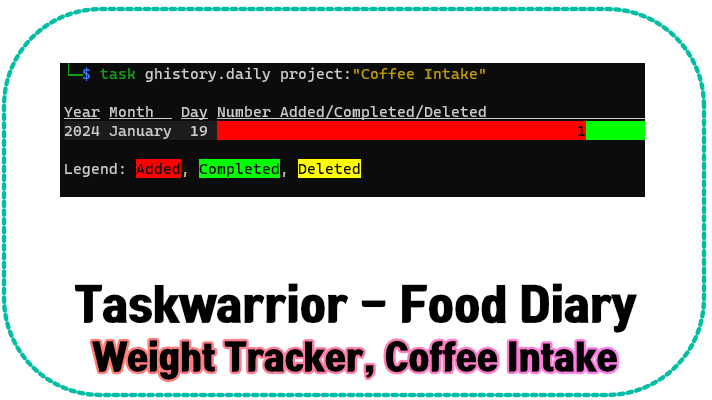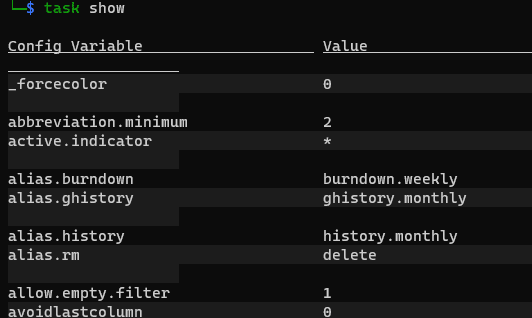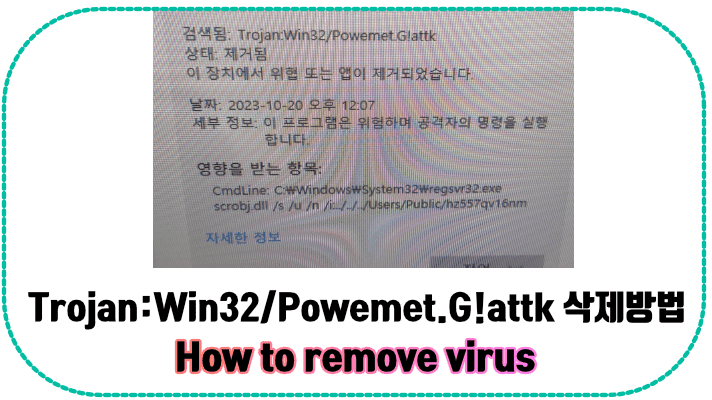Taskwarrior - 식단 일지(Food Diary), 체중 기록(Weight Tracker), 커피 섭취량(Coffee Intake log)
Taskwarrior - Food Diary, Weight Tracker, Coffee Intake log
Task Management 프로그램인 taskwarrior는 task를 관리하기 위해 주로 사용합니다. 프로그램을 살짝 응용하면 식단 일지(Food Diary), 체중 기록(Weight Tracker), 커피 섭취량 기록(Coffee Intake log) 등등 다양한 목적에 맞게 사용할 수 있으며 reports 역시 약간 수정하면 엑셀(excel sheet)로 변환도 가능합니다. (기본적으로 json file로 export 할 수 있음)
taskwarrior 설치법(taskwarrior Installation)
kali linux에서는 sudo apt-get install taskwarrior 명령어를 사용하여 설치할 수 있습니다. Windows 운영체제를 사용한다면 wsl 기능을 사용하여 kali linux, ubuntu linux 등을 사용할 수 있으니 wsl linux 먼저 설치한 이후 taskwarrior를 설치하시기 바랍니다.
vi ~/.tashrc 명령어를 사용하여 data.location의 path를 적절하게 수정해 주세요.
wsl linux를 사용하게 되면 윈도 운영체제에 설치되어 있는 Dropbox에 저장해서 동기화 시킬 수 있습니다.

taskwarrior의 저장 파일들이 저장되는 폴더에 있는 data 파일들은 암호화되지 않은 상태입니다. 따라서 민감한 개인정보를 입력할 때는 주의하시는 것이 좋습니다.
또한 Cloud 계정의 2단계 인증 역시 활성화시켜서 사용하는 것이 좋습니다.
식단일지(Food Diary)
1일 1식(OMAD)를 하면서 식단 일지를 꾸준히 기록했습니다. 직접 기록할 때 날짜/시간 등을 입력하는 것이 점점 귀찮아지더군요. 그래서 taskwarrior에 먹은 음식을 기록해 봤습니다.
체중 기록(Weight Tracker)
커피 섭취량 기록 (Coffee Intake log)
task completed project:"Coffee Intake" 명령어를 사용하면 등록된 log를 확인할 수 있으며 각각 log의 entry.age를 통하여 경과 시간을 확인할 수 있기 때문에 커피 섭취량을 적절히 조절하기 좋은 것 같습니다.
음주 기록(Drinking Tracker)
Project만 Drinking으로 바꿔 마신 주류를 입력하면 언제 술을 마셨고 경과 일이 며칠인지 바로 확인할 수 있습니다.